装系统 驱动
:本文介绍了如何安装操作系统及驱动程序,包括选择合适的操作系统版本、下载
系统和驱动是计算机维护中非常重要的环节,无论是新购买的电脑还是旧电脑,在重装系统后都需要安装相应的驱动程序以确保硬件设备能够正常工作,本文将详细介绍如何进行系统安装以及驱动安装的步骤,并提供一些常见问题解答。

准备工作
- 备份数据:在进行任何操作之前,请确保已经备份了所有重要数据,这可以通过外部硬盘、云存储或其他方式完成。
- 下载操作系统镜像文件:根据需要选择合适的操作系统版本(如Windows 10/11),可以从官方网站或可信来源获取ISO文件。
- 准备U盘:需要一个容量至少为8GB的U盘,并将其格式化为FAT32格式。
- 创建启动盘:使用Rufus等工具将下载好的ISO文件写入U盘中,使其成为一个可引导的安装介质。
安装操作系统
设置BIOS/UEFI
- 重启电脑并进入BIOS/UEFI设置界面(通常是按F2、Delete键)。
- 将U盘设置为首选启动设备。
- 保存更改并退出。
开始安装过程
- 插入制作好的启动U盘。
- 重新启动计算机,它会从U盘启动。
- 选择“安装Windows”选项,并按照屏幕上的指示继续操作。
- 接受许可协议,选择自定义安装类型,然后选择要安装系统的分区。
- 点击“下一步”,等待安装完成。
- 安装完成后,系统会提示你输入产品密钥(如果有的话),设置用户名和密码等信息。
安装驱动程序
自动更新驱动程序
- 大多数现代操作系统都内置了自动检测并安装驱动程序的功能,在首次登录时,系统可能会提示你连接到互联网以便下载最新的驱动程序。
- 如果你错过了这个提示,可以在“设置” > “更新与安全” > “Windows更新”中检查是否有可用的驱动程序更新。
手动安装驱动程序
- 如果自动更新无法满足需求,或者你需要特定版本的驱动程序,可以访问硬件制造商的官方网站下载最新的驱动程序。
- 安装前,请确保卸载旧版本的驱动程序以避免冲突。
- 下载完成后,运行安装程序并按照指示完成安装。
常见问题FAQs
Q1: 为什么我的电脑在安装完系统后没有声音? A1: 这可能是由于声卡驱动未正确安装所致,请尝试访问主板制造商的网站下载最新的声卡驱动程序,并按照上述步骤进行安装。

Q2: 我该如何知道哪些驱动程序需要更新? A2: 你可以在“设备管理器”中找到当前已安装的所有硬件设备及其对应的驱动程序版本信息,右键点击设备名称,选择“属性”,在“驱动程序”标签页下查看详细信息。

版权声明:本文由 芯智百科 发布,如需转载请注明出处。


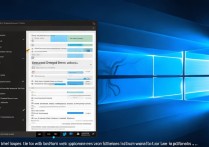




 冀ICP备2021017634号-12
冀ICP备2021017634号-12
 冀公网安备13062802000114号
冀公网安备13062802000114号